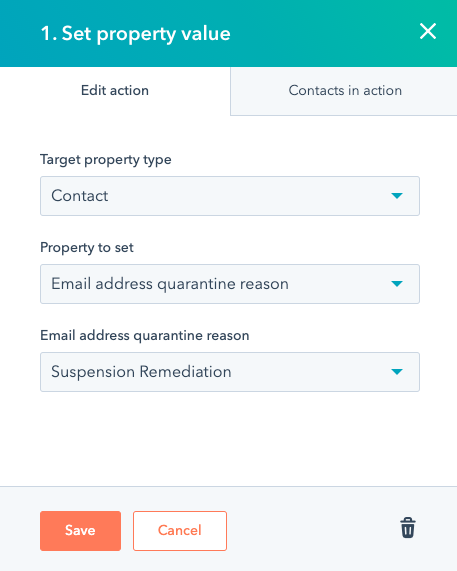Manuelle Quarantäne von Kontakten für den Erhalt von Marketing-E-Mails
Zuletzt aktualisiert am: Januar 29, 2024
Mit einem der folgenden Abonnements verfügbar (außer in den angegebenen Fällen):
|
|
Um eine E-Mail-Sperrung, Blocklisting-Ereignis oder einen Vertrauens- und Sicherheitsverstoß zu beheben, kann HubSpot verlangen, dass Sie bestimmte Kontakte abmelden oder unter Quarantäne stellen. Wenn Sie einen Kontakt unter Quarantäne stellen, wird er vom Empfang von Marketing-E-Mails ausgeschlossen, kann aber weiterhin für die E-Mail-Tools des Vertriebs verwendet werden.
Um sicherzustellen, dass Sie diese Kontakte weiterhin in eine Sequenz einschreiben, ihnen eine Eins-zu-Eins-E-Mail senden oder sie in anderen Tools in HubSpot verwenden können, können Sie den Wert der Eigenschaft Quarantänegrund für E-Mail-Adressen im Datensatz eines Kontakts bearbeiten oder eine Liste von Kontakten in der Masse aktualisieren.
Wenn einer der Kontakte, die Sie manuell unter Quarantäne gestellt haben, auf eine Einzel-E-Mail oder eine Sequenz-E-Mail antwortet oder ein Formular ausfüllt, wird der Quarantänestatus aufgehoben und der Kontakt kann wieder Marketing-E-Mails erhalten.
Einen einzelnen Kontakt unter Quarantäne stellen
So stellen Sie einen einzelnen Kontakt manuell unter Quarantäne:
- Klicken Sie in Ihrem HubSpot-Account auf CRM und dann auf Kontakte.
- Klicken Sie auf den Namen des Kontakts .
- Klicken Sie im linken Bereich unter dem Abschnitt Über diesen Kontakt auf Alle Eigenschaften anzeigen.
- Geben Sie unter Alle Eigenschaften, E-Mail-Adresse Quarantänegrund in das Suchfeld ein.
- Bewegen Sie den Mauszeiger über die Eigenschaft Email address quarantine reason, und klicken Sie dann auf das Bearbeitungssymbol.
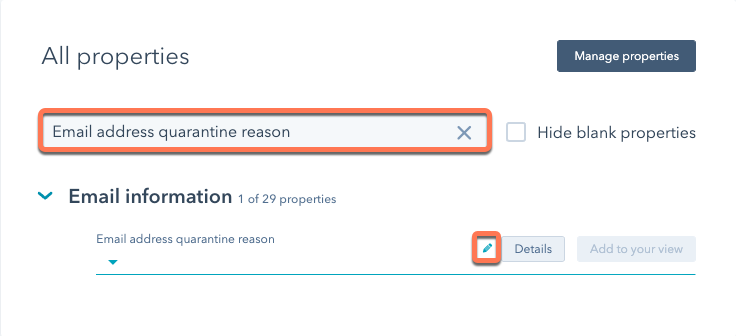
- Wählen Sie im Dropdown-Menü einen Grundaus.
- Klicken Sie unten links auf Speichern.
Quarantänekontakte in großen Mengen
So stellen Sie eine Liste von Kontakten als Ganzes unter Quarantäne:
- Klicken Sie in Ihrem HubSpot-Account auf CRM und dann auf Listen.
- Klicken Sie auf den Namen einer Liste.
- Aktivieren Sie das Kontrollkästchen links neben der Spalte Name, um alle Kontakte auszuwählen.
- Klicken Sie auf „Bearbeiten“.
- Klicken Sie in dem Dialogfeld auf das Dropdown-Menü Eigenschaft zur Aktualisierung. Suchen Sie nach und wählen Sie Email address quarantine reason.
- Klicken Sie auf das Dropdown-Menü Email address quarantine reason und wählen Sie einen Grund.
- Klicken Sie auf „Aktualisieren“.
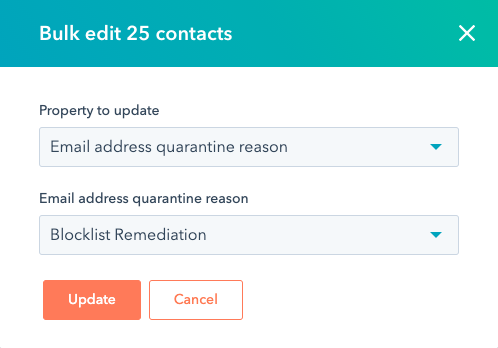
Einen Kontakt über einen Workflow unter Quarantäne stellen
Benutzer in Professional oder Enterprise Accounts können den Eigenschaftswert für Email address quarantine reason mit einem Workflow festlegen. Erfahren Sie mehr darüber, wie Sie einen Eigenschaftswert in einem Workflow festlegen.